Enkel og rask Android-rotguide

Etter at du har rootet Android-telefonen din, har du full systemtilgang og kan kjøre mange typer apper som krever root-tilgang.
Google Play Services er en sentral del av Android, ansvarlig for å synkronisere data, varsler og mange andre skjulte oppgaver. Men hvis den ikke fungerer som den skal, kan den stille bli en viktig årsak til batteritap. WebTech360 har satt sammen en liste over løsninger som kan bidra til å fikse batteriproblemene du opplever på Android-enheten din.
Innholdsfortegnelse
Slik kan du sjekke om Google Play Services er synderen bak batteritap på Android-enheten din.
Merk : Google Play Tjenester tømmer ikke batteriet direkte, men bruken kan øke kraftig når andre apper er i bruk.
På telefonen din går du til Innstillinger -> Apper . Avhengig av modellen din kan dette være Apper og varsler eller noe lignende. Trykk på Se alle apper .
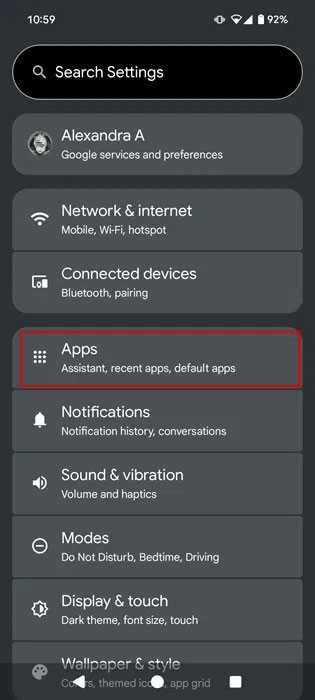
Bla ned til Google Play-tjenester i listen over apper og trykk på den.
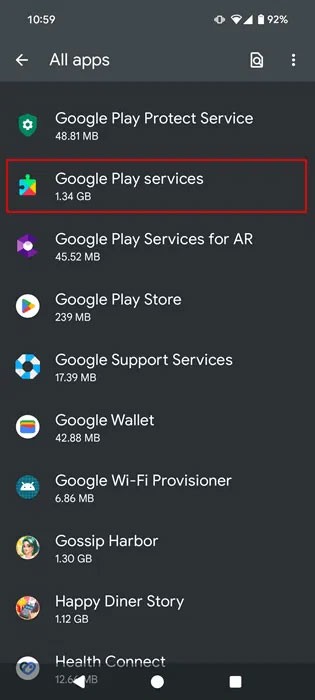
Finn alternativet for batteribruk i appen og se informasjonen nedenfor.
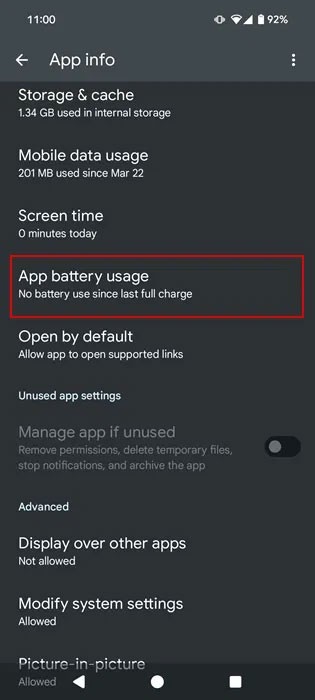
Hvor stor prosentandel av batteriet har blitt brukt siden siste fulladet batteri? Hvis bruken er mer enn noen få prosent av batterilevetiden (dvs. tosifret), er bruken for høy, og du må feilsøke. Ideelt sett bør det stå «Ingen batteribruk siden siste fulladet batteri».
Eller gå til Innstillinger -> Batteri -> Batteribruk og sjekk hvilke apper som bruker mest batteri. Se om Google Play Tjenester er blant dem.
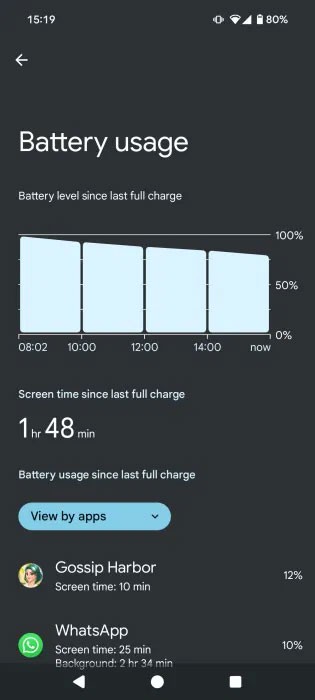
Siden Google Play Services ikke er den virkelige synderen her, men snarere andre apper som kommuniserer med Google Play Services og deres funksjoner, for eksempel posisjonstilgang, Wi-Fi , data eller kjører i bakgrunnen, er det viktig å vurdere om du stadig bruker appene som viser seg å bruke mest penger.
Hvis du er usikker på om du kan stole på batteristatistikken som telefonen din gir deg, kan du også sjekke ut en tredjepartsapp som AccuBattery , som er utviklet for å vise nøyaktig informasjon om batteribruk. Vær oppmerksom på appene som vises i listen, da det er de som bruker mest batteri på enheten din.
Hvis appene du sjelden bruker er blant de som bruker mest batteri, bør du vurdere å slette dem fra enheten din. Du kan installere dem på nytt etter en stund, og problemet vil ikke oppstå igjen.
Gå gjennom de gjenværende appene på telefonen din og slå av bakgrunnsaktiviteter for de som ikke er viktige i din daglige rutine.
Naviger til Innstillinger -> Batteri -> Batteribruk og velg en app.
Slå av Tillat bakgrunnsbruk nederst på appskjermen .
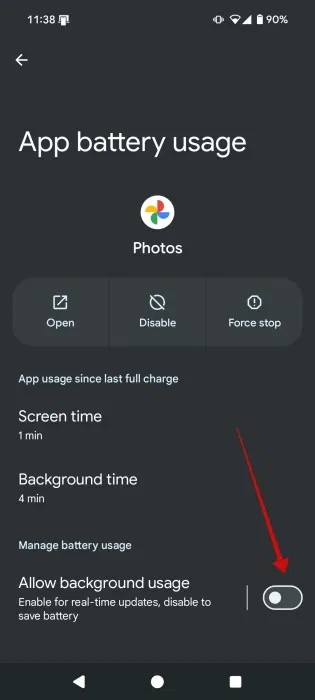
En enkel ting å prøve er å tømme hurtigbufferen i Google Play Services, som kan ha blitt overbelastet med unødvendig informasjon.
Gå til Innstillinger -> Apper -> Se alle apper -> Google Play Tjenester .
Finn alternativet Lagring og hurtigbuffer og trykk på det.
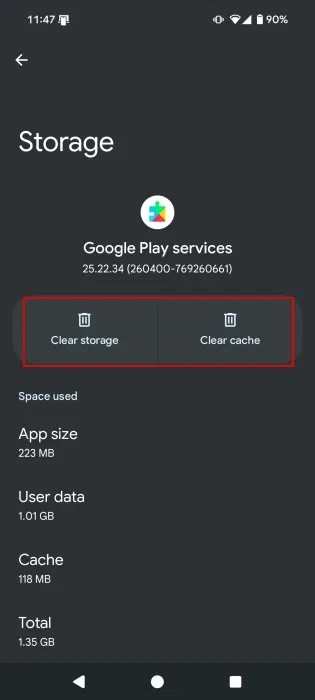
Klikk på Tøm hurtigbuffer -knappen øverst.
Hvis du fortsatt opplever batteritap, er et mer drastisk skritt å tømme hurtigbufferen for Google Play Services. Trykk på Slett alle data -knappen på neste skjermbilde for å fullføre prosessen.
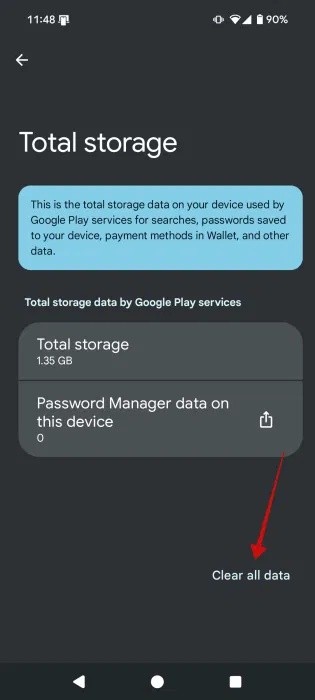
Hvis du har mer enn én konto koblet til Google Play Tjenester, kan det forklare problemet med batteriforbruket. Siden Google Play Tjenester kontinuerlig sjekker etter nye e-poster, varsler, sikkerhetsskanninger for apper osv., kjører det konstant i bakgrunnen. Så det tar opp enda mer minne.
Tips : Gå til Innstillinger -> Apper -> Google Play-tjenester -> Alle tjenester for å se hele utvalget av Google Play-tjenester på telefonen din.
Du kan fikse dette ved å slå av automatisk synkronisering for diverse kontoer, for eksempel e-posten din og tredjepartsapper som WhatsApp . Google-kontoen din administrerer spesielt synkronisering for mange apper.
Gå til Innstillinger -> Passord, tilgangsnøkler og kontoer , og trykk deretter på hver konto for å se om synkronisering er på eller av. Avhengig av telefonmodellen din, kan det hende at delen du leter etter bare inneholder Kontoer . Trykk på en bestemt konto.
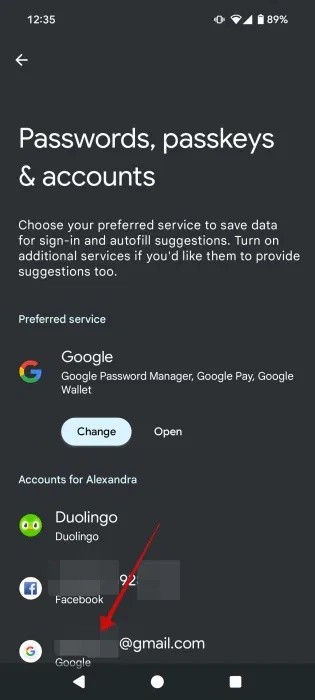
For Google-kontoer vil du se Kontosynkronisering aktivert som standard. Trykk på den.
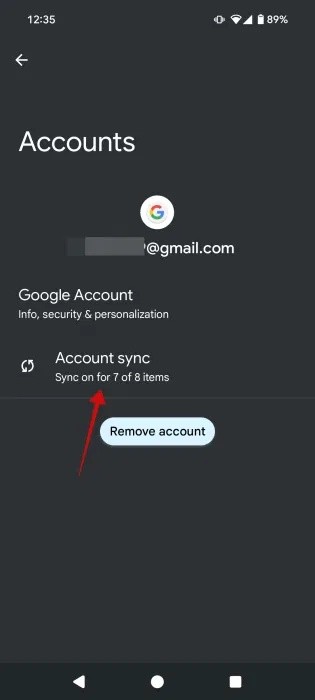
Deaktiver alle tjenester du ikke vil synkronisere på denne kontoen. Du kan for eksempel deaktivere Gmail-synkronisering for en Google-konto du ikke bruker mye, og bare beholde den som en sikkerhetskopi.
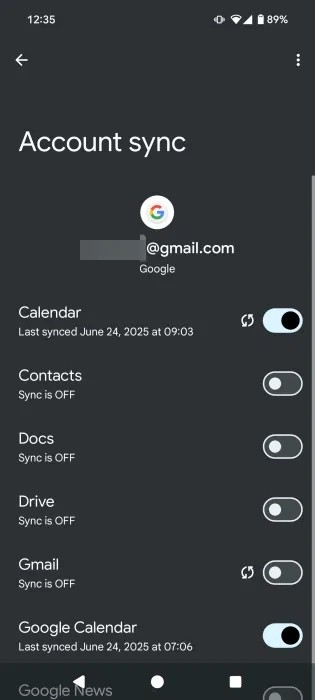
Når Google Play Services prøver å synkronisere data og ikke klarer det, får du synkroniseringsfeil. Disse feilene kan også være grunnen til at du lader telefonen oftere enn vanlig. Ta en titt på kontaktene, kalenderen og Gmail-kontoen din for å se om du kan finne noen feil. Prøv å fjerne eventuelle emojier du måtte ha på noen av kontaktene dine, da Google ikke liker det.
Du kan også prøve å fjerne kontoen og legge den til på nytt for å prøve å fikse synkroniseringsfeilene. For å gjøre det, gå til Innstillinger -> Passord, tilgangsnøkler og kontoer -> Legg til konto (alternativet er helt nederst).
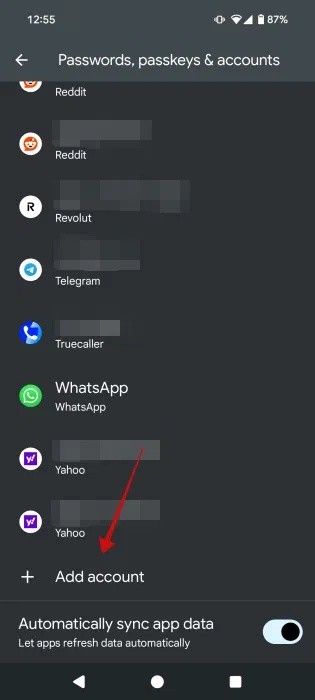
Det kan også hjelpe å slå av mobildata i enhetsinnstillingene i mer enn ett minutt, men husk å slå det på igjen.
Det finnes mange apper som ber om posisjonen din. Problemet er at når de gjør det, går forespørselen gjennom Google Play Services, som deretter bruker GPS-en din til å videresende denne informasjonen. Så det kan være lurt å slå av posisjonsdeling for enkelte apper.
Åpne appen som ber om posisjonen din på telefonen din.
Gå deretter til Innstillinger -> Apper og finn appen. Velg Tillatelser .
Trykk på Plassering fra listen over apptillatelser.
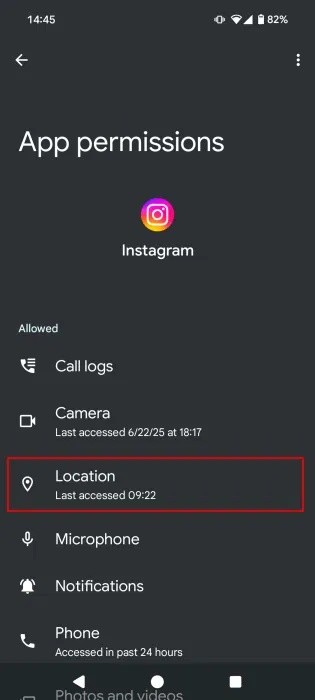
Sett alternativet til Ikke tillat for å redusere batteriforbruket i Play Services.
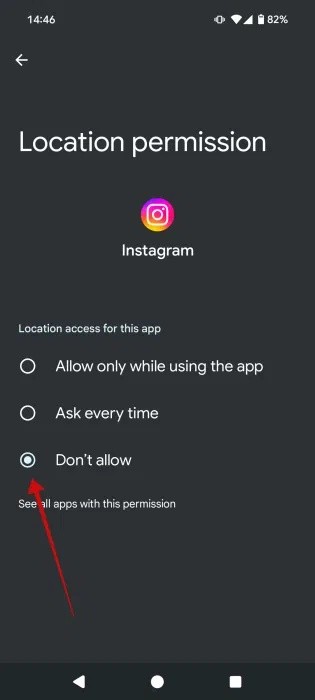
Dette høres kanskje litt rart ut, men noen ganger forårsaker oppdateringer feil. Hvis du opplever batteritap på grunn av Google Play Services, kan du derfor prøve å avinstallere oppdateringer for tjenesten.
Gå til Innstillinger -> Apper -> Google Play Tjenester .
Trykk på de tre prikkene øverst til høyre. Velg Avinstaller oppdateringer .
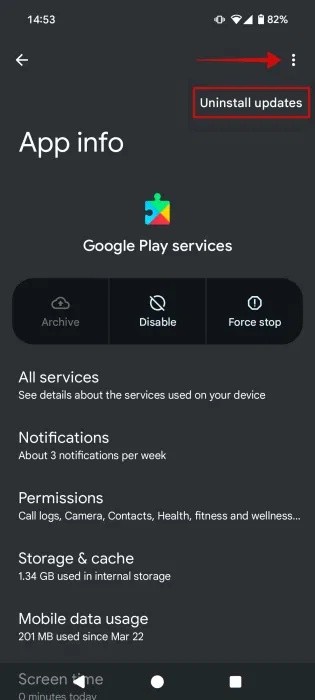
Start telefonen på nytt for å se om det utgjør en forskjell.
Noen ganger kan den nyeste versjonen av Google Play Tjenester inneholde feil. Hvis du merker at batteriet tømmes raskere etter at du har oppdatert Google Play Tjenester, må du kanskje gå tilbake til en tidligere versjon av Google Play Tjenester (i hvert fall til den nyeste versjonen fikser feilen).
Følg tipset ovenfor for å avinstallere oppdateringen, gå deretter til APK Mirror og søk etter Google Play Services. Alternativt kan du bruke et av disse trygge nettstedene for å laste ned APK-er .
Bla ned og trykk på en tjenesteversjon som er én eller to versjoner foran den nyeste (ignorer betaversjoner). Sørg også for at du velger standardalternativet for Google Play-tjenester, ikke Google Play-tjenester for Android TV, AR osv.
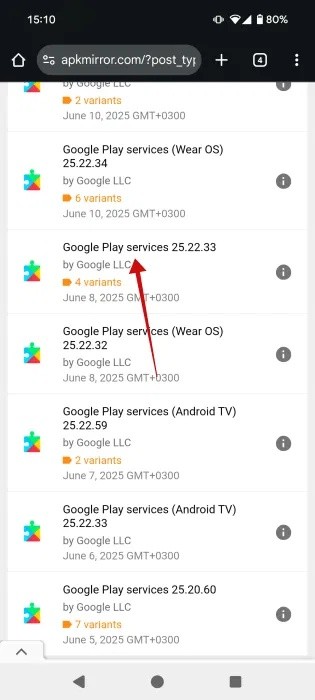
Du vil se at det finnes dusinvis av varianter å velge mellom. For å laste ned riktig variant må du vite tre ting: Telefonens SoC-arkitektur, telefonens skjerm-DPI og Android-versjonen din.
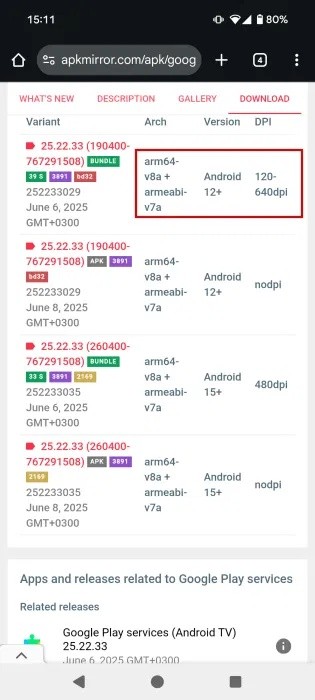
Du finner Android-versjonen din ved å gå til Innstillinger -> Om telefonen .
For å måle DPI-en på telefonskjermen din, må du laste ned en tredjepartsapp som DPI Checker .
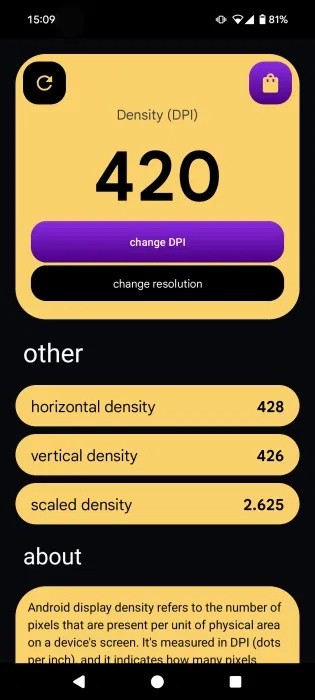
Å vite disse to detaljene burde være nok til å få riktig versjon, men hvis du vil være sikker på at du får riktig versjon, åpner du Google på telefonen din og skriver inn «[telefonmodell] spesifikasjoner» og sjekker om SoC-en er 64-bit (arm64) eller 32-bit (armeabi). De fleste APK-versjoner er imidlertid kompatible med begge.
Til slutt kan det være lurt å sørge for at du har oppdatert til den nyeste versjonen av Android som er tilgjengelig for enheten din. Du får et varsel på enheten din når en programvareoppdatering er tilgjengelig for telefonen din, men du kan også sjekke manuelt ved å gå til Innstillinger -> System -> Systemoppdateringer .
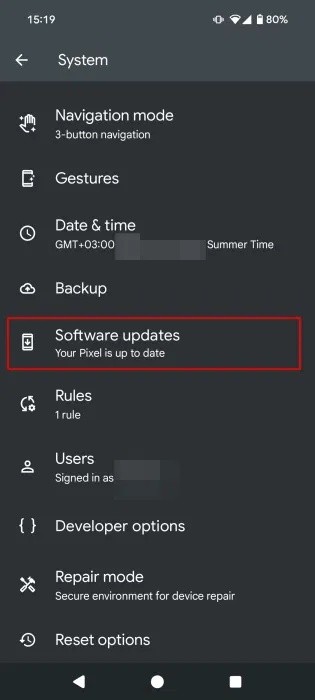
Hvis en oppdatering er tilgjengelig, installer den. Oppdateringen kan inneholde feilrettinger for Google Play Tjenester.
Hvis batterilevetiden fortsatt ikke er god nok, kan det hende du må aktivere det innebygde batterisparealternativet på telefonen (hvis tilgjengelig) og se om det hjelper.
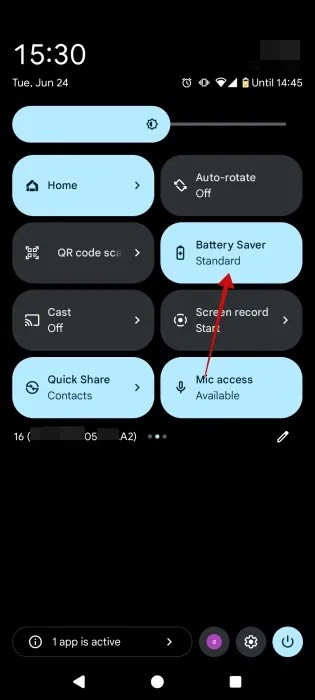
På Pixel-enheter finnes det en batterisparer-flis i hurtiginnstillinger-menyen, som vi enkelt kan aktivere ved å trykke på den.
Se også:
Etter at du har rootet Android-telefonen din, har du full systemtilgang og kan kjøre mange typer apper som krever root-tilgang.
Knappene på Android-telefonen din er ikke bare til for å justere volumet eller vekke skjermen. Med noen få enkle justeringer kan de bli snarveier for å ta et raskt bilde, hoppe over sanger, starte apper eller til og med aktivere nødfunksjoner.
Hvis du har glemt den bærbare datamaskinen på jobb og har en viktig rapport du må sende til sjefen din, hva bør du gjøre? Bruk smarttelefonen din. Enda mer sofistikert, gjør telefonen om til en datamaskin for å gjøre det enklere å multitaske.
Android 16 har låseskjerm-widgeter som du kan endre låseskjermen slik du vil, noe som gjør låseskjermen mye mer nyttig.
Android Bilde-i-bilde-modus hjelper deg med å krympe videoen og se den i bilde-i-bilde-modus, slik at du kan se videoen i et annet grensesnitt, slik at du kan gjøre andre ting.
Det blir enkelt å redigere videoer på Android takket være de beste videoredigeringsappene og -programvarene vi lister opp i denne artikkelen. Sørg for at du har vakre, magiske og stilige bilder du kan dele med venner på Facebook eller Instagram.
Android Debug Bridge (ADB) er et kraftig og allsidig verktøy som lar deg gjøre mange ting, som å finne logger, installere og avinstallere apper, overføre filer, rote og flashe tilpassede ROM-er og lage sikkerhetskopier av enheter.
Med autoklikk-applikasjoner trenger du ikke å gjøre mye når du spiller spill, bruker apper eller bruker oppgaver som er tilgjengelige på enheten.
Selv om det ikke finnes noen magisk løsning, kan små endringer i hvordan du lader, bruker og oppbevarer enheten din utgjøre en stor forskjell i å redusere batterislitasjen.
Telefonen mange elsker akkurat nå er OnePlus 13, fordi den i tillegg til overlegen maskinvare også har en funksjon som har eksistert i flere tiår: infrarødsensoren (IR Blaster).
Google Play er praktisk, trygt og fungerer bra for folk flest. Men det finnes en hel verden av alternative appbutikker der ute – noen som tilbyr åpenhet, noen som prioriterer personvern, og noen som bare er en morsom forandring.
TWRP lar brukere lagre, installere, sikkerhetskopiere og gjenopprette firmware på enhetene sine uten å bekymre seg for å påvirke enhetens tilstand når de roter, flasher eller installerer ny firmware på Android-enheter.
Hvis du tror du kjenner Galaxy-enheten din godt, vil Good Lock vise deg hvor mye mer den kan gjøre.
De fleste av oss behandler ladeporten på smarttelefonen vår som om dens eneste oppgave er å holde batteriet i live. Men den lille porten er mye kraftigere enn den gir den æren for.
Hvis du er lei av generiske tips som aldri fungerer, er det noen som i det stille har forvandlet måten du tar bilder på.
De fleste barn foretrekker å leke fremfor å studere. Imidlertid vil disse mobilspillene, som er både lærerike og underholdende, appellere til små barn.
Sjekk ut Digital velvære på Samsung-telefonen din for å se hvor mye tid du bruker på telefonen i løpet av dagen!
Falske anrop-applikasjoner hjelper deg med å opprette anrop fra din egen telefon for å unngå vanskelige, uønskede situasjoner.
Hvis du virkelig vil beskytte telefonen din, er det på tide å begynne å låse telefonen for å forhindre tyveri samt beskytte den mot hacking og svindel.
USB-porten på Samsung-telefonen din er til mer enn bare lading. Fra å gjøre telefonen om til en stasjonær datamaskin til å drive andre enheter, vil disse lite kjente appene endre måten du bruker enheten din på.
Etter at du har rootet Android-telefonen din, har du full systemtilgang og kan kjøre mange typer apper som krever root-tilgang.
Knappene på Android-telefonen din er ikke bare til for å justere volumet eller vekke skjermen. Med noen få enkle justeringer kan de bli snarveier for å ta et raskt bilde, hoppe over sanger, starte apper eller til og med aktivere nødfunksjoner.
Hvis du har glemt den bærbare datamaskinen på jobb og har en viktig rapport du må sende til sjefen din, hva bør du gjøre? Bruk smarttelefonen din. Enda mer sofistikert, gjør telefonen om til en datamaskin for å gjøre det enklere å multitaske.
Android 16 har låseskjerm-widgeter som du kan endre låseskjermen slik du vil, noe som gjør låseskjermen mye mer nyttig.
Android Bilde-i-bilde-modus hjelper deg med å krympe videoen og se den i bilde-i-bilde-modus, slik at du kan se videoen i et annet grensesnitt, slik at du kan gjøre andre ting.
Det blir enkelt å redigere videoer på Android takket være de beste videoredigeringsappene og -programvarene vi lister opp i denne artikkelen. Sørg for at du har vakre, magiske og stilige bilder du kan dele med venner på Facebook eller Instagram.
Android Debug Bridge (ADB) er et kraftig og allsidig verktøy som lar deg gjøre mange ting, som å finne logger, installere og avinstallere apper, overføre filer, rote og flashe tilpassede ROM-er og lage sikkerhetskopier av enheter.
Med autoklikk-applikasjoner trenger du ikke å gjøre mye når du spiller spill, bruker apper eller bruker oppgaver som er tilgjengelige på enheten.
Selv om det ikke finnes noen magisk løsning, kan små endringer i hvordan du lader, bruker og oppbevarer enheten din utgjøre en stor forskjell i å redusere batterislitasjen.
Telefonen mange elsker akkurat nå er OnePlus 13, fordi den i tillegg til overlegen maskinvare også har en funksjon som har eksistert i flere tiår: infrarødsensoren (IR Blaster).
















